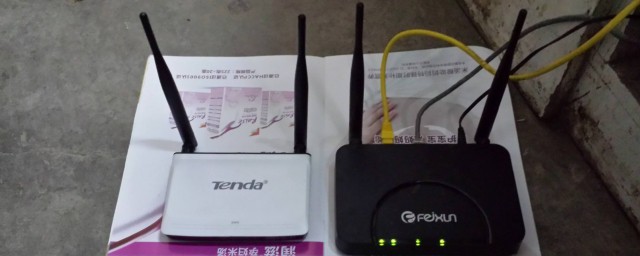
1、连接外网的路由器为主路由器。打开主路由器管理页面192.168.0.1,点击“无线设置”—“无线基本设置”,设置WiFi名称、信道。
2、 设置主路由器的无线密码,点击“无线设置”—“无线加密”,修改无线密码。
3、设置副路由器的WiFi名称。打开路由器管理页面,点击“无线设置”—“无线基本设置”,设置WiFi名称、信道。
4、设置副路由器的无线密码与主路由器无线密码一样。
5、设置副路由器扫描主路由器。扫描主路由器的无线信号。扫描出很多无线信号,点击主路由器WiFi名称左侧,选中主路由器WiFi。返回上级页面,输入主路由器无线信号密码,然后点击确定。
6、在副路由器管理页面,点击“高级设置”—“LAN口设置”, 修改路由器的登陆IP为192.168.0.2,设置为不同的网关地址。
7、关闭副路由器的DHCP服务器。
8、重启副路由器。点击“系统工具”—“重启路由器”—“重启路由器”即可:
9、登陆主路由器管理界面192.168.0.1,点击“无线设置”—“无线基本设置”选择“无线桥接”,开启扫描到第二台路由器的WiFi。点击扫描到的副路由器左侧,选中。返回上一级页面,输入副路由器的WiFi密码。